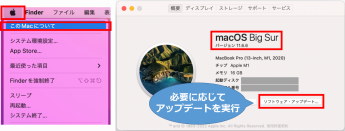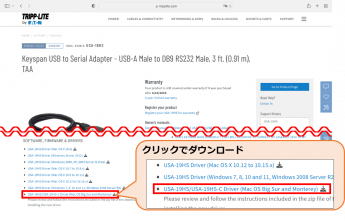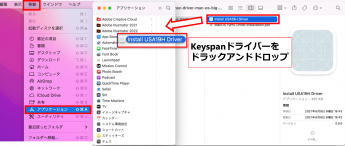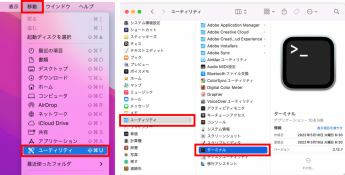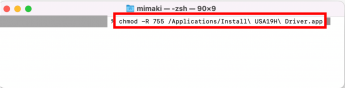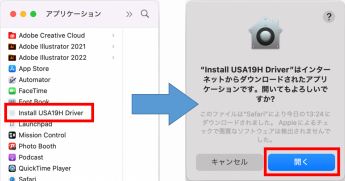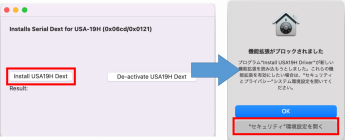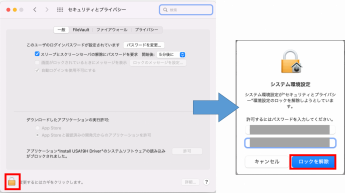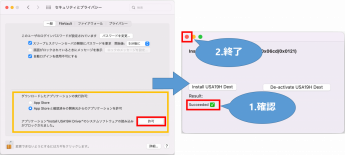平素より弊社ソフトウェア製品を御使用いただき、誠にありがとうございます。
macOS Big Sur (バージョン 11) / Monterey (バージョン 12) で、 USBシリアル変換アダプター (USA-19HS/USA-19HS-C) を使用するためには、対応するKeyspanドライバーのインストールが必要となります。
以下にインストール手順を記載します。
対象プラグイン製品
■FineCut/Coat9 for Illustrator (Mac版)
Keyspanドライバーのインストール方法
- macOSのバージョン確認とアップデート
※macOS Monterey (バージョン12) 以上をご使用の方は、手順2に進んでください。
macOS Big Surのバージョンが11.4以上か確認します。
① [アップルメニュー]-[このMacについて]を選択
※macOS Big Surのバージョンが11.4未満の場合、Keyspanドライバーを使用できません。
この場合、[ソフトウェア・アップデート]からOSのアップデートをしてください。
- Keyspan ドライバーのダウンロード
下記URLからKeyspanドライバーをダウンロードします。
URL:https://www.tripplite.com/support/usa19hs
ファイル名:USA-19HS/USA-19HS-C Driver (Mac OS Big Sur and Monterey)
- Keyspanドライバーの配置
Keyspanドライバーを[アプリケーション]フォルダに移動します。
① Finderで[移動]-[アプリケーション]を選択
② [アプリケーション]フォルダにKeyspanドライバー[Install USA19H Driver]をドラッグアンドドロップ
- Keyspanドライバーの実行権限変更
Keyspanドライバーの実行権限を変更します。
① Finderで[移動]-[ユーティリティ]を選択
② [ユーティリティ]-[ターミナル]を選択し、ターミナルを起動
③ ターミナルで下記コマンドを入力し、Returnキー押下でコマンドを実行
コマンド:chmod -R 755 /Applications/Install\ USA19H\ Driver.app
※[Copy]ボタンをクリックし、ターミナルで[編集]-[ペースト]で入力できます。
※直接コマンドを入力する場合、半角スペースの前に半角バックスラッシュ[\]を入力してください。
④ ターミナルを閉じる
- Keyspanドライバーのインストール
Keyspanドライバーをインストールします。
① [アプリケーション]フォルダに配置したKeyspanドライバー[Install USA19H Driver]をダブルクリック
警告メッセージが表示されるので、[開く]を選択
② [Install USA19H Dext]を選択
警告メッセージが表示されるので、[“セキュリティ”環境設定を開く]を選択
③ [セキュリティとプライバシー]で、画面左下の[カギ]マークを選択
[システム環境設定]のロック解除を確認されるので、パスワードを入力し、ロックを解除
④ [ダウンロードしたアプリケーションの実行許可](オレンジ枠内)がアクティブ化されたことを確認し、[許可]を選択
Keyspanドライバーの状態が[Succeeded]になっていることを確認し、左上[赤丸]を選択し画面を閉じる
以上でKeyspanドライバーのインストールは終了です。